如何把链接保存成web格式
要把链接保存成web格式,可以使用网页保存工具、浏览器的内置功能、第三方插件等方法。 其中,使用浏览器内置的“保存网页”功能是最简单且最常用的方法。以下将详细介绍如何使用该功能,并提供其他备选方案。
使用浏览器内置的“保存网页”功能,可以轻松将网页保存为HTML文件。这种方法的优势在于,保存后的网页文件包含所有内容,包括文本、图片、样式等,能够离线查看。以下是具体步骤:打开要保存的网页,点击浏览器菜单栏中的“文件”,选择“另存为”或“保存网页”,在弹出的对话框中选择保存类型为“网页,完整”或“网页,HTML格式”,然后点击“保存”按钮。
一、使用浏览器内置功能
1.1、Google Chrome
Google Chrome是目前使用最广泛的浏览器之一,提供了强大的保存网页功能。
步骤1:打开Google Chrome并导航到你想要保存的网页。
步骤2:点击浏览器右上角的“三点”菜单按钮。
步骤3:选择“更多工具” > “保存网页”。
步骤4:在弹出的对话框中选择保存类型为“网页,完整”或“网页,仅HTML”。
步骤5:点击“保存”按钮,选择存储位置,完成保存。
保存为“网页,完整”会创建一个包含网页所有资源的文件夹,适合需要离线查看的情况;而“网页,仅HTML”则只保存网页的文本和基本结构,文件更小。
1.2、Mozilla Firefox
Mozilla Firefox同样提供了便捷的网页保存功能。
步骤1:打开Mozilla Firefox并导航到你想要保存的网页。
步骤2:点击浏览器右上角的“三横”菜单按钮。
步骤3:选择“保存页面为”。
步骤4:在弹出的对话框中选择保存类型为“网页,完整”或“网页,仅HTML”。
步骤5:点击“保存”按钮,选择存储位置,完成保存。
Firefox的保存网页功能和Chrome类似,用户可以根据需要选择合适的保存类型。
二、使用第三方插件
2.1、Save Page WE
Save Page WE是一个强大的浏览器插件,支持Chrome和Firefox。它可以将网页保存为单一HTML文件,包含所有资源。
步骤1:在Chrome Web Store或Firefox Add-ons中搜索并安装Save Page WE插件。
步骤2:打开你想要保存的网页。
步骤3:点击浏览器工具栏上的Save Page WE图标。
步骤4:选择保存位置,点击“保存”按钮。
Save Page WE的优势在于,可以将网页保存为单一文件,便于管理和分享。
2.2、SingleFile
SingleFile也是一个流行的网页保存插件,支持Chrome和Firefox。它可以将网页保存为一个包含所有资源的单一HTML文件。
步骤1:在Chrome Web Store或Firefox Add-ons中搜索并安装SingleFile插件。
步骤2:打开你想要保存的网页。
步骤3:点击浏览器工具栏上的SingleFile图标。
步骤4:选择保存位置,点击“保存”按钮。
SingleFile的功能类似于Save Page WE,但界面更加简洁,使用更加方便。
三、使用在线服务
3.1、Webpage to HTML
Webpage to HTML是一个在线服务,允许用户将网页链接转换为HTML文件并下载。
步骤1:打开Webpage to HTML网站(如https://www.webpagetohtml.com/)。
步骤2:在输入框中粘贴你想要保存的网页链接。
步骤3:点击“Convert”按钮。
步骤4:等待转换完成,点击“Download”按钮下载HTML文件。
这种方法不需要安装任何软件或插件,适合临时使用。
3.2、PDFcrowd
PDFcrowd是另一个在线服务,支持将网页转换为HTML文件。
步骤1:打开PDFcrowd网站(如https://www.pdfcrowd.com/)。
步骤2:在输入框中粘贴你想要保存的网页链接。
步骤3:选择输出格式为HTML。
步骤4:点击“Convert”按钮。
步骤5:等待转换完成,点击“Download”按钮下载HTML文件。
PDFcrowd还支持其他格式的转换,如PDF,提供了更多选择。
四、使用开发者工具
4.1、Google Chrome开发者工具
Google Chrome的开发者工具提供了高级的网页保存功能,适合有一定技术背景的用户。
步骤1:打开Google Chrome并导航到你想要保存的网页。
步骤2:按F12键打开开发者工具。
步骤3:选择“Network”选项卡。
步骤4:刷新网页,确保所有资源都加载完成。
步骤5:右键点击网络请求列表,选择“Save all as HAR with content”。
步骤6:保存HAR文件,然后使用第三方工具(如HAR Viewer)将其转换为HTML文件。
这种方法适合需要深入分析网页结构和资源的用户。
4.2、Mozilla Firefox开发者工具
Mozilla Firefox的开发者工具也提供了类似的功能。
步骤1:打开Mozilla Firefox并导航到你想要保存的网页。
步骤2:按F12键打开开发者工具。
步骤3:选择“Network”选项卡。
步骤4:刷新网页,确保所有资源都加载完成。
步骤5:右键点击网络请求列表,选择“Save all as HAR”。
步骤6:保存HAR文件,然后使用第三方工具(如HAR Viewer)将其转换为HTML文件。
这种方法同样适合需要深入分析网页结构和资源的用户。
五、使用项目管理系统
在团队协作中,保存网页链接和内容也是常见需求。例如,研发项目管理系统PingCode和通用项目协作软件Worktile都提供了强大的文件管理功能。
5.1、PingCode
PingCode是一款专业的研发项目管理系统,支持文件管理和共享。
步骤1:登录PingCode系统。
步骤2:在项目中创建一个文件夹,用于存储网页文件。
步骤3:使用上述任意方法将网页保存为HTML文件。
步骤4:将HTML文件上传到PingCode文件夹中,方便团队成员访问和查看。
5.2、Worktile
Worktile是一款通用项目协作软件,提供了丰富的文件管理功能。
步骤1:登录Worktile系统。
步骤2:在项目中创建一个文件夹,用于存储网页文件。
步骤3:使用上述任意方法将网页保存为HTML文件。
步骤4:将HTML文件上传到Worktile文件夹中,方便团队成员访问和查看。
六、使用命令行工具
对于技术人员来说,命令行工具也是一种高效的网页保存方法。
6.1、Wget
Wget是一个强大的命令行工具,可以下载网页及其所有资源。
步骤1:安装Wget工具(Linux和macOS系统通常自带,Windows系统需要手动安装)。
步骤2:打开命令行终端。
步骤3:输入命令wget --mirror --convert-links --adjust-extension --page-requisites --no-parent
步骤4:等待下载完成,网页及其所有资源将保存到本地。
Wget的优势在于,可以自动处理网页中的资源链接,确保保存后的网页可以离线查看。
6.2、HTTrack
HTTrack是另一个强大的命令行工具,可以镜像整个网站。
步骤1:安装HTTrack工具。
步骤2:打开命令行终端。
步骤3:输入命令httrack
步骤4:等待下载完成,网页及其所有资源将保存到指定目录。
HTTrack的功能更加强大,适合需要保存整个网站的情况。
七、总结
保存网页链接为web格式的方法有很多,用户可以根据需要选择合适的工具和方法。使用浏览器内置功能最为便捷,适合日常使用;第三方插件如Save Page WE和SingleFile提供了更强大的功能,适合需要高效保存的用户;在线服务如Webpage to HTML和PDFcrowd则无需安装任何软件,适合临时使用;开发者工具适合有一定技术背景的用户,提供了高级的网页保存功能;项目管理系统如PingCode和Worktile则方便团队协作;命令行工具如Wget和HTTrack则适合技术人员,提供了强大的网页保存和管理功能。
无论选择哪种方法,保存网页链接为web格式都可以帮助用户在离线状态下访问和查看网页内容,提高工作效率和信息管理能力。
相关问答FAQs:
1. 什么是Web格式链接?如何将链接保存为Web格式?
Web格式链接是一种特定的链接格式,它可以直接在网页上点击或访问。为了将链接保存为Web格式,您可以使用以下步骤:
a. 首先,复制您想要保存的链接,可以是一个网页链接或者一个特定的文件链接。
b. 接下来,打开您的文本编辑器或笔记本应用程序,例如记事本或Microsoft Word。
c. 在编辑器中,创建一个新的文档。
d. 粘贴您刚刚复制的链接到文档中。
e. 最后,将文档保存为Web格式,通常是将文件扩展名更改为.html或.htm。
2. 如何将保存为Web格式的链接上传到服务器?
一旦您将链接保存为Web格式(.html或.htm),您可以将其上传到服务器以使其在互联网上可访问。以下是上传链接到服务器的简单步骤:
a. 首先,登录到您的服务器主机或使用FTP客户端连接到服务器。
b. 接下来,导航到服务器上的目标目录,这是您希望链接可以在其中访问的位置。
c. 将保存为Web格式的链接文件从您的本地计算机拖放到服务器目标目录中。
d. 确保上传的文件的权限设置正确,以确保其他人可以访问链接。
e. 最后,通过在浏览器中输入服务器上的链接文件的URL来测试链接是否可以正确访问。
3. 如何在网页上创建可保存为Web格式的链接?
如果您是一个网页开发者,您可能想要在您的网页上创建可保存为Web格式的链接。以下是简单的步骤:
a. 首先,打开您的网页编辑器或开发工具,例如Dreamweaver或Visual Studio Code。
b. 在编辑器中,找到您想要创建链接的位置,可以是文本、图像或按钮等。
c. 选中该元素,然后使用编辑器的链接插入功能(通常是通过右键单击或工具栏中的按钮)。
d. 在链接插入对话框中,输入您想要链接到的URL,并选择将链接打开的方式(在当前窗口中打开还是在新窗口中打开)。
e. 最后,保存您的网页,并将其上传到服务器,以使链接在互联网上可访问。
原创文章,作者:Edit1,如若转载,请注明出处:https://docs.pingcode.com/baike/3175546